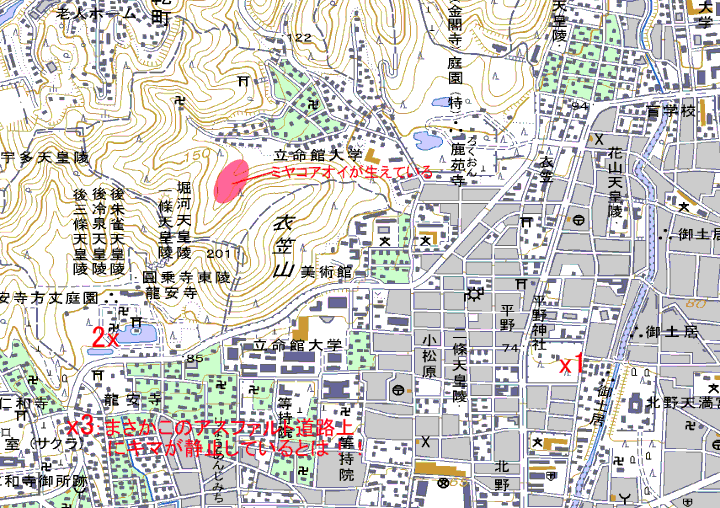2009年の近況集04
|
・01:【カシミール3D】の起動時画面です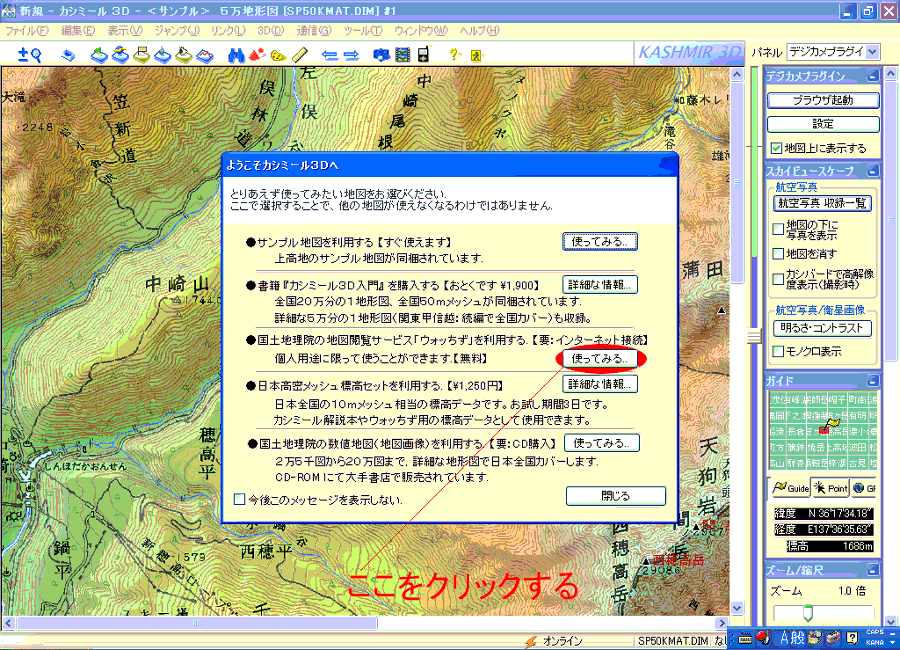
|
↑の画面が出てくるので、国土地理院地形図閲覧サービスを[使ってみる]をクリックしましょう。 |
・02:最初に出てくる富士山火口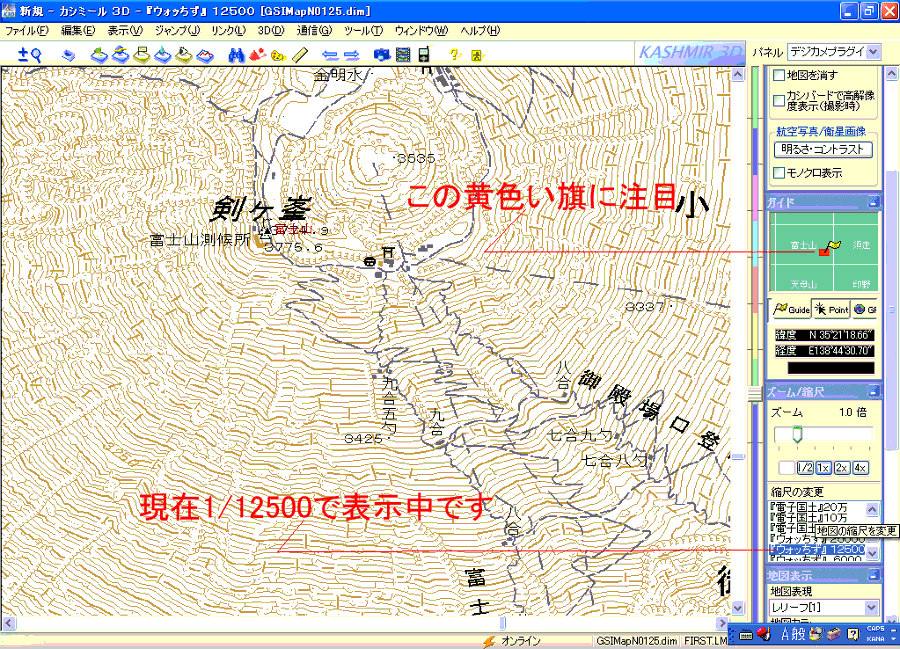 |
「いや、ワシ、富士山に登るつもりは、ないんやけど…」 |
・03:1/20万地勢図の図葉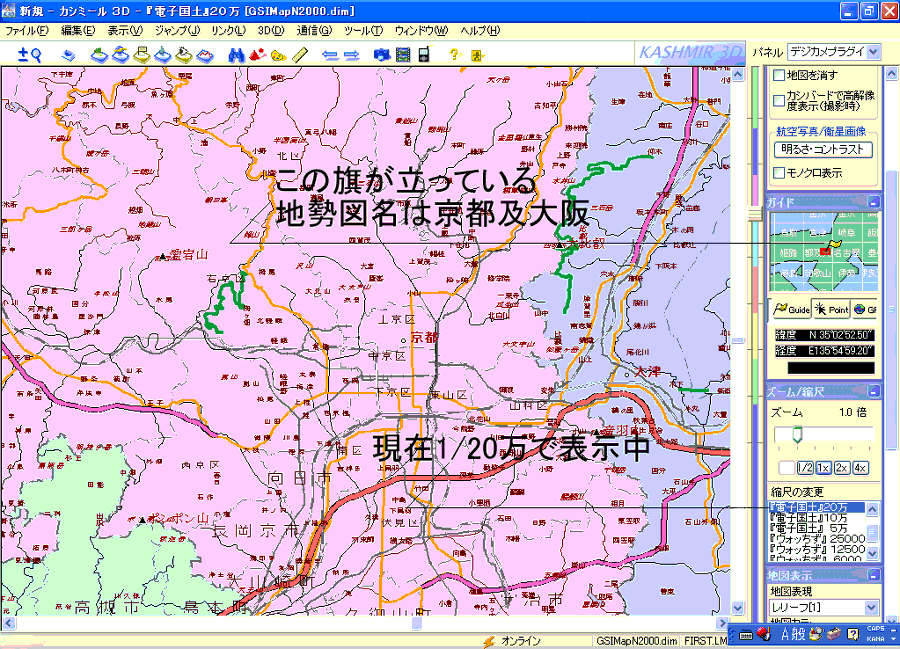 |
今回はサンプルとして自宅付近の地図ファイルを製作しますので、 1/20万地勢図名「京都及大阪」まで移動してきました。 |
|
・04:ここで縮尺を1/20万から1/25000に変更 |
↑のように1/25000の縮尺で表示されるのですが、接続環境によっては表示に時間がかかるかもしれません。 |
・05:選択範囲を指定します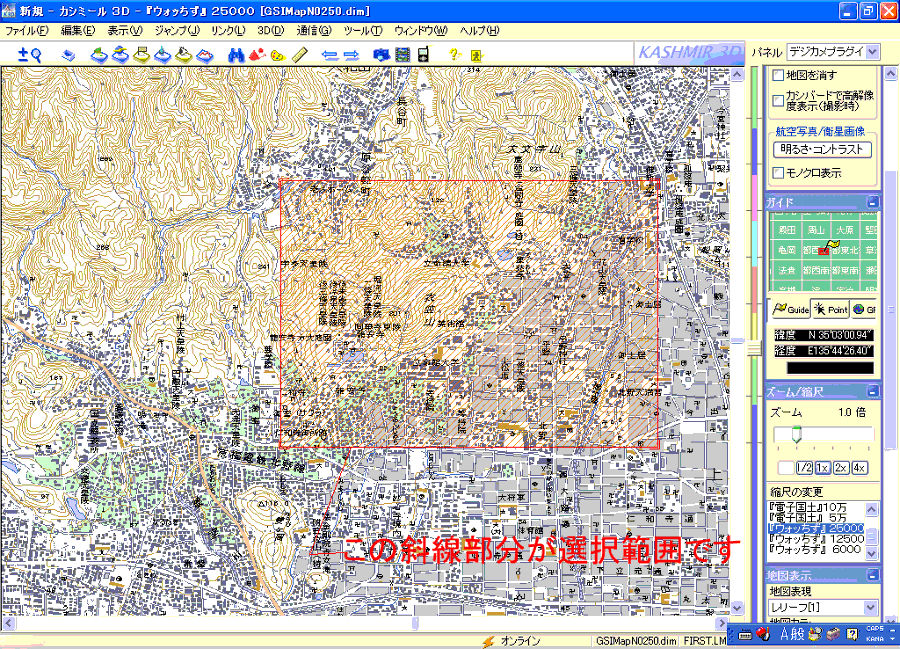 |
↑のように望む範囲を赤の斜線で指定することができます。 |
|
・06:縮尺1/6000で表示されました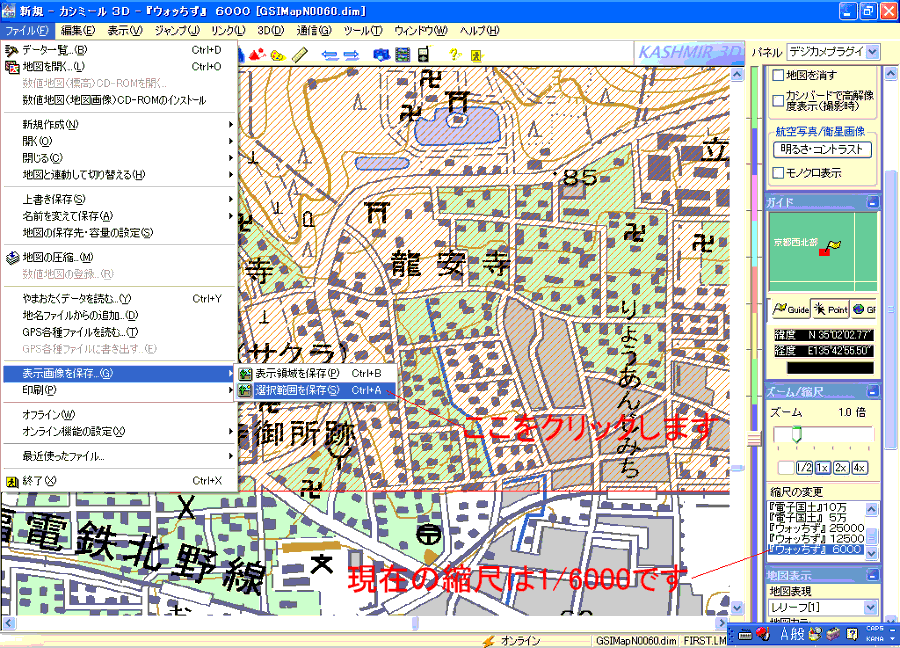 |
この「心遣い」に関連することなのでしょうが、【ファイル(F)】→[表示画像を保存(G)]→[選択範囲を保存(S)]
と快調に進んでそのまま保存すると、端っこの方が空白になったbmp地図ができてしまいます。
全ての範囲を表示させるといっても、このような大縮尺ですから、
どちら様のモニター画面でも選択範囲全体は納まってないはずです。 |
・07:カシミールから何か聞いて来ました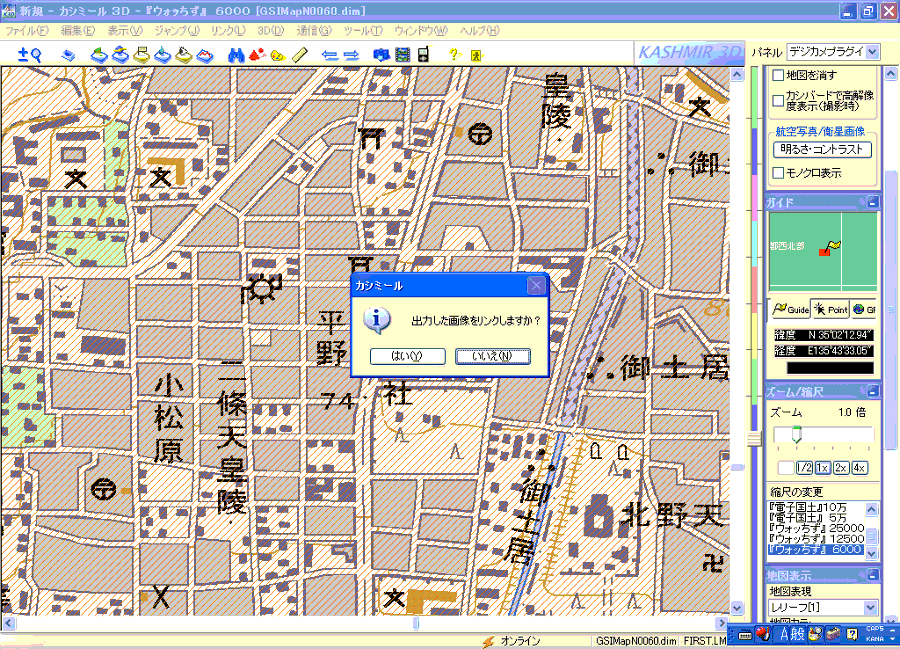 |
「出力した画像をリンクしますか?」って聞かれても、 何のことか判らないのでここは素直に[いいえ]をクリックしておきましょう。
|
|
そこで、【GIMP 2】を使って↑のように地図を縮小したり文字等を記入したりしておるのですが、 その方法まで書くのは、クド過ぎるのでやめておきますね。
 |